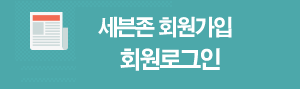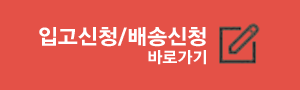배송대행 신청서 작성방법
본문
배송신청서 작성하기 전에 반드시 알아야 할 3가지
1. 배송신청서는 세관신고서의 기능을 가지고 있습니다. 배송신청서에 기재하는 내용이 그대로 세관에 전송되기 때문에 대충 적어서는 절대로 안됩니다.
받을 사람의 주소 성명, 상품구입처, 상품의 구체적인 영문이름, 상품가격, 구입처URL 등이 실제와 다를 경우 국내세관에 의해 상품받는사람에게 고액의 과태료가 부과 됩니다.
2. 배송신청서는 해외사이트에서 구입한 상품이 창고(배대지)에 도착하기 전에 반드시 작성해야 하며, 도착할 때 까지 배송신청한 게 없으면 상품의 주인을 찾을 수 없습니다.
배송신청서 작성한 후 입고상황, 출고상황 등을 알기 위해 배송대행 신청현황을 확인하면 됩니다.
배송신청 현황에 입고대기 상태로 오래 있다면 꼭 NO DATA 코너를 확인 해야 합니다.
배송신청서에 트레킹번호가 입력되지 않으면 NO DATA 코너에 안내되니 배송신청 현황과 함께 NO DATA 코너를 꼭 확인 해야 합니다.
3. 상품이 창고에 도착(입고완료)했다고 배송신청 현황에 표시되면 운임결제 가능 합니다.
같은 수입자(받는사람)의 이름으로 여러 건의 운임결제를 하게 되면 국내에 한꺼번에 도착하여 모두 합산과세 됩니다(배송신청서 작성에 세븐존에서 관여하는 것이 아니므로 합산과세에 대해 일체 세븐존에서는 책임지지 않습니다).
합산과세를 피하려면 고객이 운임결제를 같은 날 해서는 안되고, 먼저 운임결제한 건의 국내입항(받지 못했더라도 국내 인천공항에 들어온 후는 괜찮음)한 후 다음 건의 운임결제를 해야 합니다. (휴일, 연휴, 항공기결항등 감안해야 함)
그럼 아래에서 세븐존 고객들을 위한 배송신청방법에 대해 자세히 설명해 드립니다.
1. 배송대행 시스템 접속 하기
먼저 세븐존 사이트 상단 메뉴의 배송대행 시스템 접속을 클릭하여도 좋고, 회원로그인을 바로 눌러도 좋습니다.
아래 그림의 1번과 2번을 참고 하세요.
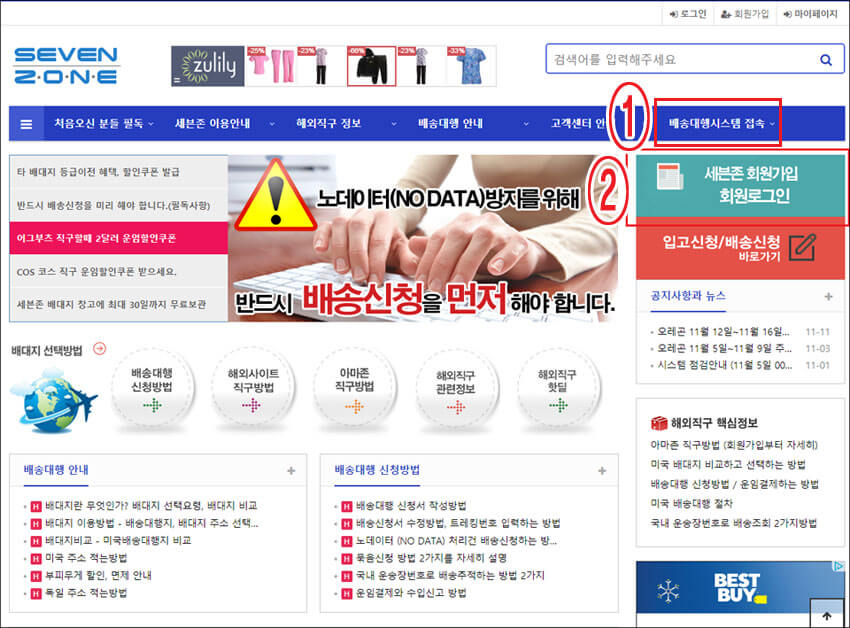
위의 그림에서 접속 방법1번과 2번의 차이는 1번을 눌렀을 때 아래 그림처럼 배송대행 시스템으로 이동하여 환율을 보거나 배송조회 화면을 볼 수 있습니다. 위의 2번 처럼 로그인을 누르면 로그인 후 바로 마이페이지에서 배송대행 신청서 작성할 수 있습니다.
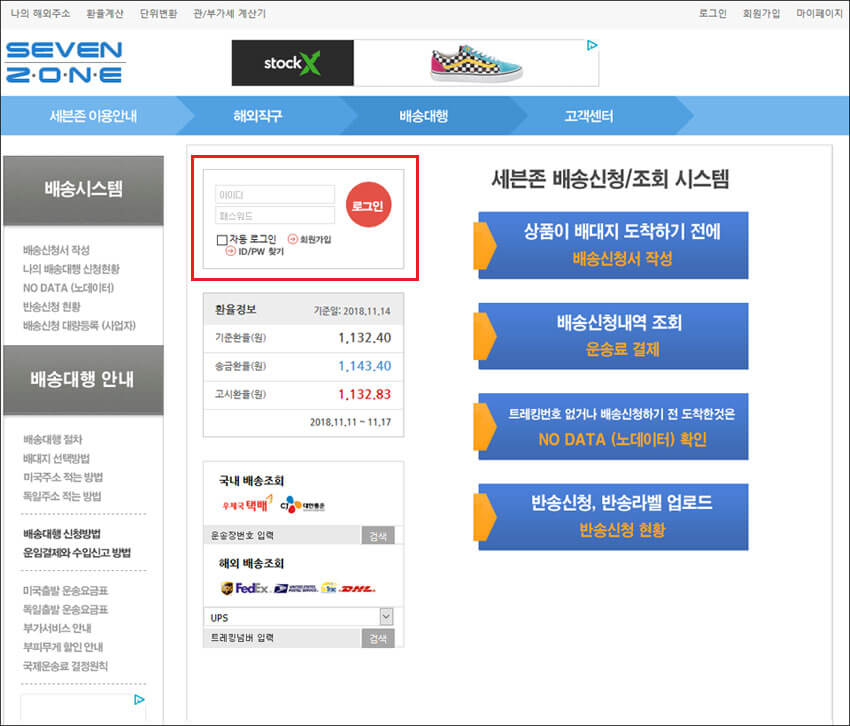
2. 배송신청서 작성 버튼 클릭
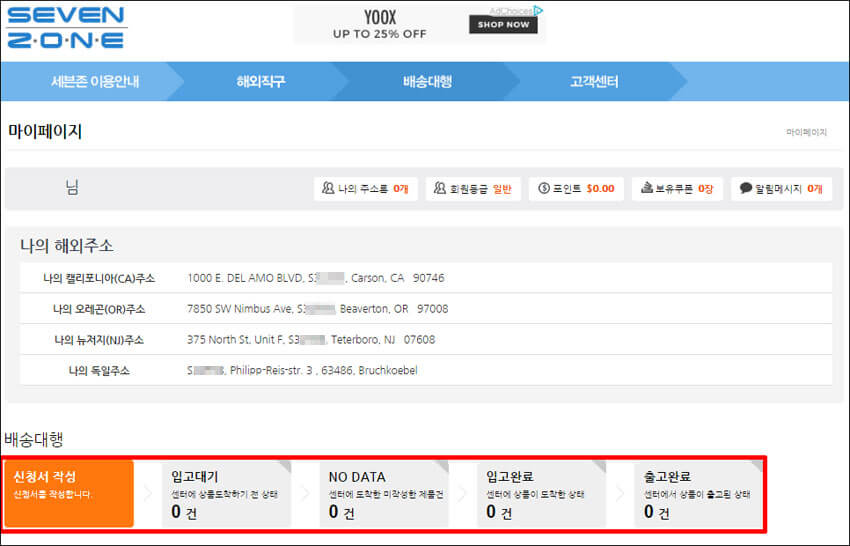
마이페이지로 이동한 후 배송대행 아래에 보이는 신청서 작성 버튼을 누른 다음에는 배송지역을 선택, 반드시 해외직구사이트에서 배송주소로 이용한 지역을 선택해야 합니다.
예를 들어 캘리포니아 주소를 이용해 놓고, 오레곤을 선택한다면 상품을 찾을 수 없습니다. 이것은 틀리면 절대 안됩니다. 원래부터 없는 상품을 찾느라고 많은 시간을 소요하기 때문에 별도의 수수료가 청구 됩니다.
(2021년 7월 9일 내용 추가 - 배대지 주소는 변경될 수 있으니 해외직구를 하기 전에 항상 세븐존에 로그인하여 마이페이지의 최신 주소를 확인하시기 바랍니다. 주소변경 후 웹사이트 공지, 전체 이메을 보내도 못 보는 경우가 있으니 해외직구할 때는 항상 습관적으로 최신의 배대지의 주소를 확인하셔야 합니다.)
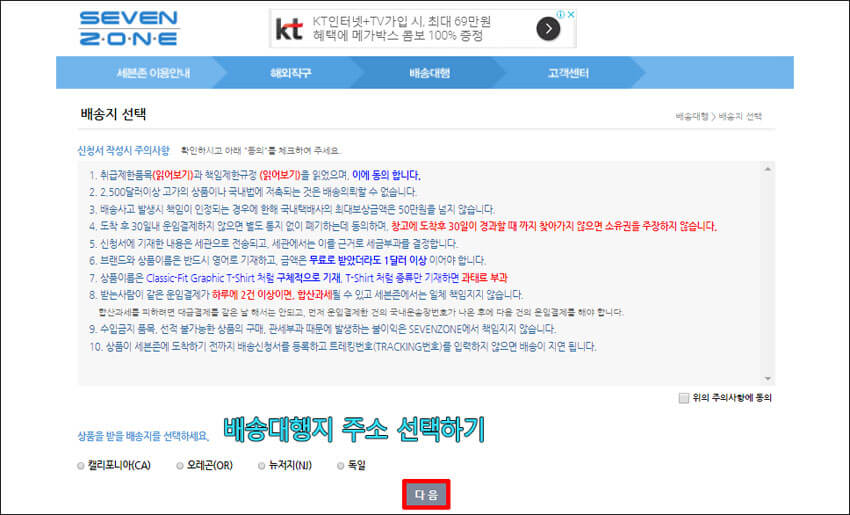
3. 한국에서 받는 사람정보
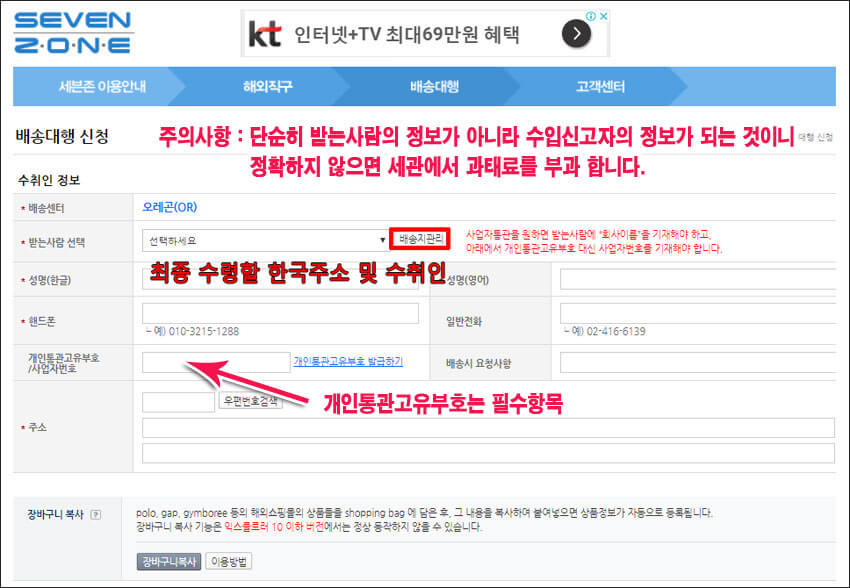
국내에서 받을 사람의 이름과 주소를 입력 합니다.
간혹 받을 사람의 이름을 이상하게 적거나 *** 사장님처럼 직위를 적는 등 이상한 게 발견되는데, 받을 사람이라는 게 국내배송에서 단순히 받을 사람이라는 의미 보다 국내에서 수입신고하는 사람의 정보가 되는 것 입니다. 즉, 국가 통계와 관세청 기록에 남는 수입자가 누구냐는 대단히 중요한 부분 입니다.
국내쇼핑과 해외직구에서의 가장 큰 차이점 - 받는사람 정보의 중요성에 대해 자세히 보기
이렇게 중요한 것임에도 이름에 가명을 적거나 이상한 이름이 있으면 국내에서 수입통관이 안되고, 관세청에서는 당사자에게 과태료를 부과 합니다.
한글 이름이 중요하고, 배송신청서나 회원가입할 때 영문이름은 참고용일 뿐 수입통관에서는 중요하지 않습니다.
받는 사람은 수 없이 많이 지정할 수 있으므로 받는 사람을 달리 하기 위해 회원가입을 다시 할 필요가 절대로 없습니다..
위의 그림에서 보는 것 처럼 배송지 관리를 눌러 자주 배송받을 주소를 여러 개 등록해 두면 매번 입력하는 번거로움을 피할 수 있습니다.
아래 그림은 배송지 관리를 눌러 자주 받는 사람을 미리 등록하는 기능 입니다.
이는 구매대행 사업을 하거나 선물용으로 다른 사람들에게 자주 보내는 경우 유용 합니다. 하루에 여러 건의 배송신청을 하는 사업자는 엑셀 대량등록기능이 있으니 활용하시면 됩니다.
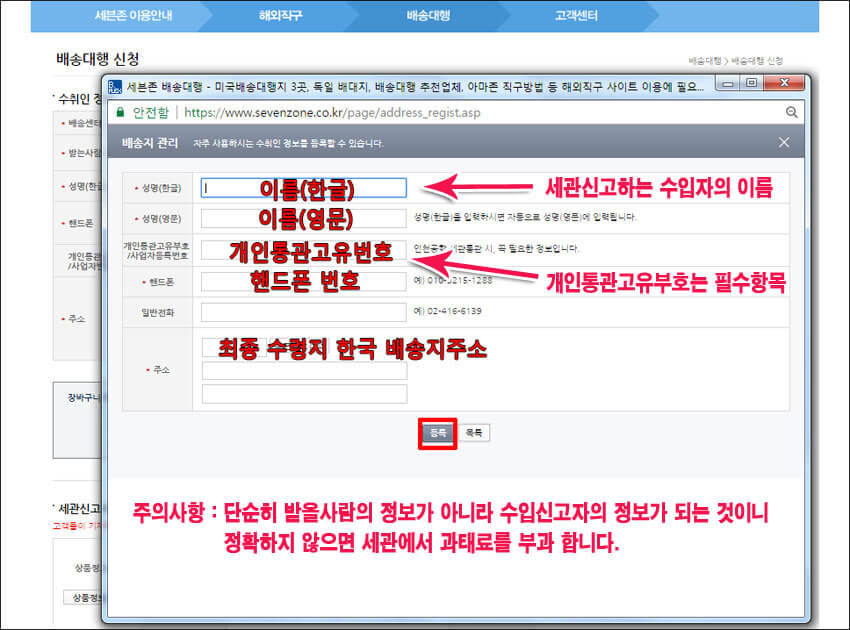
받는 사람 정보에서 개인통관고유부호 입력은 필수 입니다.
4. 상품구입내역을 정확히 기재
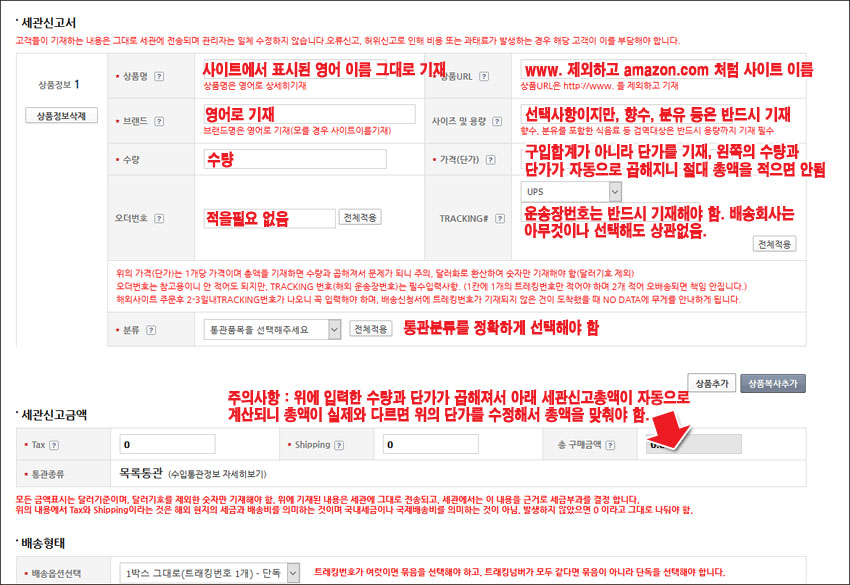
상품정보는 배송신청서의 각 항목별로 정확하게 기재해야 하며 정확하지 않으면 국내 세관에서 해당 고객에게 과태료를 부과 합니다.
특히 상품명은 T-Shirt 처럼 종류로 기재하는 것이 아닙니다. 상품이름은 Classic-Fit Graphic T-Shirt 처럼 구입사이트에서 표시한대로 구체적으로 기재 합니다. 이는 관세청에서 수입통관을 할 때 절대적으로 필요한 정보 입니다.
상품이 여러개라고 하더라도 종류가 같거나 유사한 품목이라면, 1개의 칸에 모두 적어도 됩니다. 예를들어 PXG 골프채 10개를 세트로 구입했다면, 상품정보를 10개 모두 적는 대신 상품이름에 PXG golf club 0311P iron sets, driver, wood, hybrid, putter 하면서 수량은 10, 단가는 총구입액/수량을 직접 계산한 후 입력하면 됩니다.
그러나 상품의 종류가 다르면 수입통관분류가 달라지니 상품정보를 따로 적어야 하며 이에 대해서는 아래 5번의 상품정보를 추가하고 삭제하는 방법을 참고하면 됩니다.
브랜드와 상품이름은 반드시 영어로 기재해야 합니다.
상품 URL은 구입처의 URL을 정확히 적어야 하는데, http://www. 을 제외하고 기재 합니다. 예를들면, amazon.com 처럼 기재
사이즈칸에는 향수와 분유의 경우 용량을 정확히 기재해야 합니다. 향수, 분유 이외에 검역대상품목은 반드시 사이즈 또는 용량을 기재해야 하고, 의류, 신발 등 검역대상이 아닌 상품은 빈칸으로 둡니다. (참고로 독일, 유럽에서 향수를 구입하면 안됩니다. 인화성물질로 분류되어 항공기선적이 불가능한 품목 입니다. 미국은 가능)
상품 금액은 무료로 받았더라도 1달러 이상이어야 합니다.
주의사항 :
상품구입가격을 기재할 때 수량과 단가를 기재하는 것 입니다. 상품이 여러 개인 것을 감안하여 합계가 아닌 단가 입력항목이 있으니 반드시 단가를 기재해야 하고, 총액을 기재하면 수량과 곱해져서 구입금액이 많아지게 되니 주의해야 합니다 .
상품구입가격은 말 그대로 구입한 가격 입니다. 간혹 상품의 정가가 얼마인데 얼마를 할인 받았으면 어떻게 하는지 묻는 경우가 있는데, 이것을 따질 이유가 전혀 없습니다. 실제 낸 돈만 생각하면 되는 것 입니다.
트레킹번호 기재 필수입력
배송신청서에
트레킹번호를 반드시 기재해야 하는데, 해외 사이트에서 구입한 즉시 트레킹번호가 나오는 게 아니라 1-2일 정도 지나야 합니다.
그러니 해외사이트에서 구입한 즉시 배송신청서를 작성할 때는 트레킹번호칸에 빈칸으로 두었다가 트레킹번호를 알게된 시점에는 배송신청서
수정 버튼을 이용해 반드시 트레킹번호를 입력해야 합니다.
트레킹번호는 1칸에 1개만 가능
트레킹번호 적을 때는 반드시 1칸에 1개의 트레킹번호만 등록되어야 합니다. 예를들어 2개의 트레킹번호(2개의 박스)로 도착하는 것을 한꺼번에 받는 묶음배송을 신청하는 경우 최소한 상품정보는 2개 이상, 트레킹번호도 2개 이상 등록 되어야 합니다. 상품정보는 1개를 작성한 후 상품추가 기능을 이용해 쉽게 여러개로 늘릴 수 있습니다.
해외의 트래킹번호(운송장번호) 구별하는 방법 자세히 보기
만약, 세븐존에 도착할 때 까지 트레킹번호가 입력되지 않으면 상품의 주인을 찾을 수 없어 NO DATA코너에 안내 됩니다.
NO DATA(노데이터)에 있는 것은 주인을 찾은 후 다시 재입고 작업을 해야 하기 때문에 노데이터 처리 수수료 1달러가 발생 합니다.
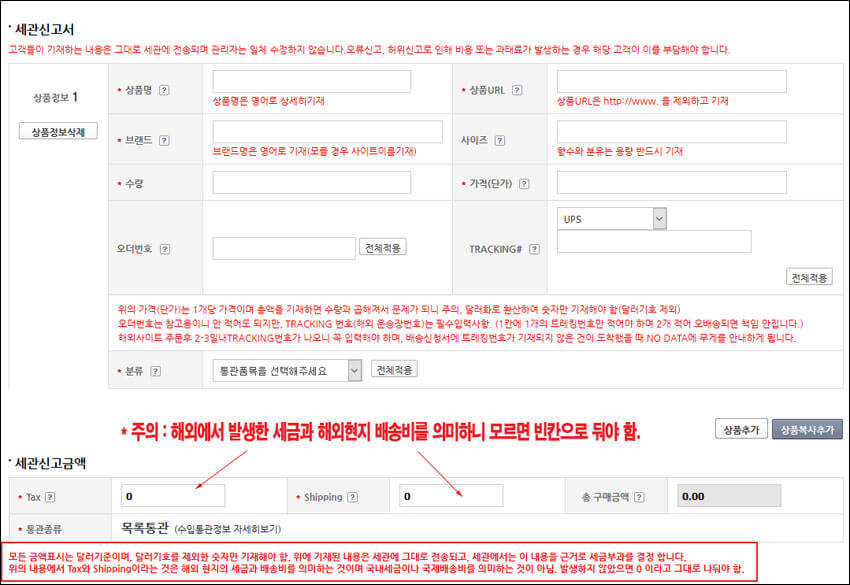
세관신고 금액에서 Tax, Shipping 이라는 것은 전부 해외 현지에서 발생한 해외 세금, 외국내 에서의 배송비를 의미 합니다. 외국내에서 발생한 세금이 없으면 빈칸으로 두고, 해외현지 로컬 운임이 발생하지 않았으면 빈칸으로 두는 것 입니다.
절대 한국내에서의 세금과 국제배송비를 의미하는 것이 아닙니다.
국내 세관이 결정하는 세금을 본인이 여기에 미리 적는다는 것은 모순이며 있을 수 없는 일이니 착오 없으시기 바랍니다.
5. 상품정보를 추가하고 삭제하는 방법
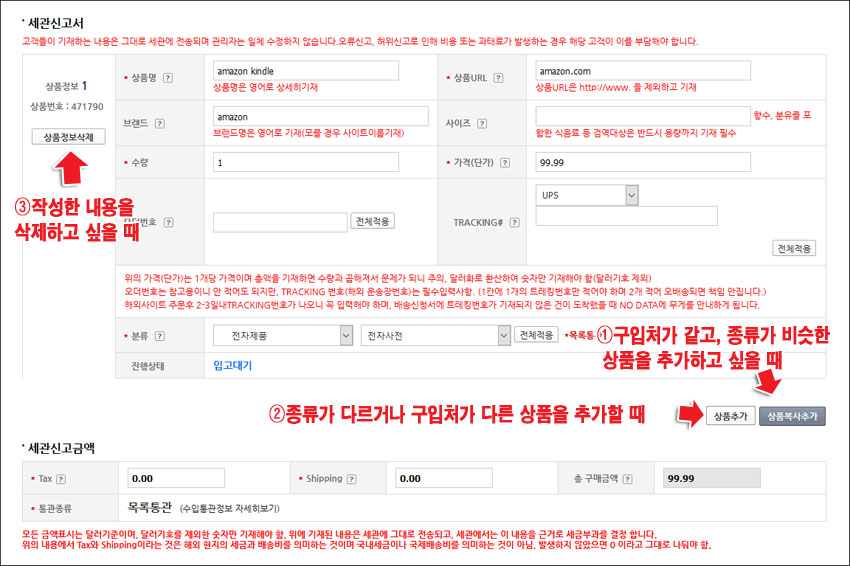
상품의 수량이 많지만 단일품목일 경우에는 1개의 상품정보로 충분 합니다. 단일품목이 아니라 유사한 품목이라도 1개의 상품정보로 충분 합니다. 그러나 상품의 종류가 다르고 수입통관 분류가 달라질 수 있는 상품은 별도로 상품추가 기능을 이용해야 합니다.
위의 그림 ①,② 에서 어떤 것을 누르더라도 상품추가를 할 수 있고, ①,② 중 어떤 것을 이용해도 상관 없습니다. "상품복사추가"는 기존에 입력한 내용이 포함된 새로운 항목이 추가되는 것이니 이를 누른 후 일부 내용 수정하면 됩니다.
"상품추가" 기능은 상품정보를 적을 수 있는 빈칸이 추가되는 것이니 항목마다 새로 입력하는 것 입니다.
상품정보를 여러개 작성하면서 트레킹번호가 같다는 이유로 첫번째 칸에만 기재하는 경우가 있는데 같은 트레킹번호라도 모든 상품에 트레킹번호(운송장번호)를 적어야 합니다. 트레킹번호를 기준으로 입고작업을 하니 트레킹번호가 기재되지 않은 화물은 입고에서 누락 됩니다.
6. 배송의 형태가 단독배송인지 묶음배송인지 선택
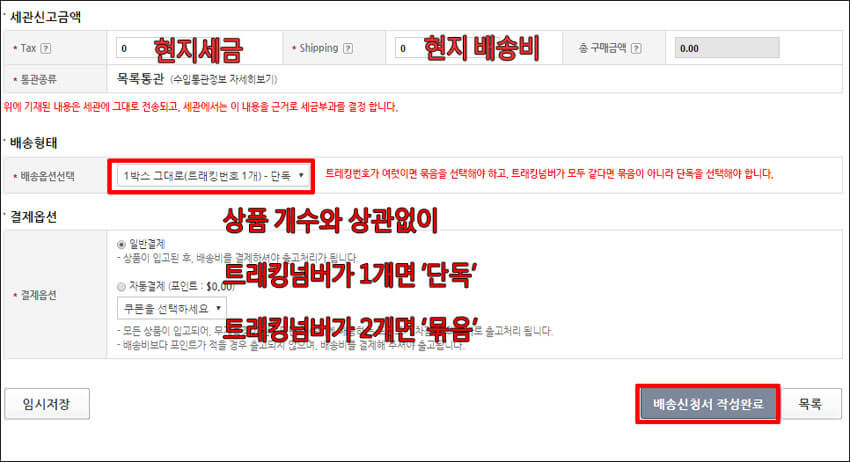
트레킹번호가 1개면 아무리 여러 개의 상품을 구입하더라도 단독 배송 입니다. 트레킹번호가 2개라면 2개 박스로 배달이 되는 것인데 이를 따로 받으려면 2건을 각각 단독으로 배송신청하는 것입니다. 이 경우는 배송신청서가 2개가 된다는 뜻 입니다.
트레킹번호가 2개인 경우 (2개 박스로 배송지에 도착) 이것을 1개로 한꺼번에 보내달라고 하는 것이 묶음배송 입니다.
따라서 트레킹번호가 2개인 묶음배송을 신청할 때는 위의 그림에서 보듯 배송옵션에 반드시 2개를 1개 박스로 묶음이라고 선택해야 하고 이를 선택하지 않아 오배송이 발생해도 책임지지 않습니다.
묶음배송을 신청하면서 상품정보1만 있으면 트레킹넘버(운송장번호)는 1개만 등록되는 것이니 논리적으로 모순이 됩니다. 같은 상품이 2개의 박스(2개의 트레킹번호)로 배송되어 온다면 상품정보1을 작성한 후 상품추가 기능을 이용해 상품정보2를 생성해야 합니다. 그렇게 한 후 각각의 상품정보마다 1개씩 트레킹번호를 적어주면 1개의 배송신청서에 2개의 운송장번호가 정상 등록되어 묶음배송이 가능 합니다.
배송신청서 작성완료를 눌러주면 이것을 배송신청이 끝납니다. "임시저장"은 회원들의 편의를 위한 것이고 관리자는 볼 수 없는 것이니 신청서를 접수하려면 반드시 "배송신청서 작성완료" 버튼을 눌러야 합니다.
이후에 배송신청서를 수정하거나 입고확인을 하거나 배송비 결제하는 등의 종합적인 내용은 아래 링크를 활용해 보세요~
도착문의 하기 전 주의사항
하루에도 여러 건 올라오는 문의 중에 "미국내 배송추적해 보니까 이미 도착한 것으로 나오는데, 아직 입고신청 코너에 무게를 알려 주지 않았으니 빨리 알려 달라"는 것이 많이 있습니다.
1. 한국과의 하루 시간차이 때문에 미국배송추적해 보았을 때 어제 도착한 것으로 나오는 것은 실제 미국에서 오늘 도착한 것 입니다.
즉, 한국에서 1월2일에 미국배송조회를 해 보았을 때 미국에서 1월1일날 도착했다고 나오면, 어제 도착한 것이 아니라 한국시간으로 1월2일에 도착하는 것 입니다.
2. 상품이 도착하면 1개씩 도착하는 것이 아니라 별도의 트럭을 통해 대량으로 창고에 들어오며, 미국내 배송추적해 보았을 때 당일 도착했다고 나오더라도 도착한 화물의 분류작업, 스캔작업, 무게측정, 입고신청 기록 확인을 위한 시간이 필요 합니다.
도착한 것은 다음날로 미루지 않고 도착 당일 입고완료 처리해 드리고 있습니다.
특히 한국시간 아침에 일어나서 어제 도착한 것을 아직 안 알려 줬다고 생각하는 경우가 많은데, 그 시간이 미국에서는 아직 상품분류작업이 끝나지 않은 시간이므로, 도착 당일에는 도착문의를 자제해 주시고 좀 기다리면 배송신청서에 무게를 알려(입고완료로 상태가 바뀜) 드립니다.
- 이전글배송신청서 수정방법, 트레킹번호 입력하는 방법 18.07.10